Windows 10 brukere har kjørt inn i et problem med et element som heter Windows Moduler Installer Arbeidstaker forbruker en stor andel av CPU-kraft på sin enhet. Det er ofte ligger mer enn 50% av CPU-ressurser, og i alvorlige tilfeller til og med hopper opp til 100%. Dette fører til en langsom datamaskin og presenterer ulike risikoer som overoppheting eller er skadet maskinvare.
Don ikke å bekymre deg — Windows-Moduler Installer Arbeidstaker er ikke et virus eller malware. Det er en helt trygg prosess for å ha på din datamaskin, men det har spørsmål., Denne artikkelen fokuserer på hvordan du kan fikse høy CPU-bruk, feil og gjenopprette datamaskinen til å jobbe for.
Hva er Windows-Moduler Installer Arbeidstaker?
Windows-Moduler Installer Arbeidstaker (også vises som TiWorker.exe) er en Windows Update-Tjenesten. Det ser ut for nylig tilgjengelig system oppdateringer og installerer dem på datamaskinen. Når systemet automatisk ser etter oppdateringer eller du manuelt starte et søk etter oppdateringer, kan denne prosessen vil være å kjøre.
Brukere ofte merke plutselig forsinkelser og åpne oppgavebehandling for å se hva som skjer., Her er hvor du kan se i Windows-Moduler Installer Arbeidstaker tidkrevende opp til 100% CPU-kraft mens du leter etter tilgjengelige oppdateringer.
Heldigvis, kan du løse dette enkelt ved å følge veiledningen nedenfor.
Reparer Windows-Moduler Installer Arbeidstaker er høy CPU-bruk
– Metoden 1. Fjerne mappen Programvaredistribusjon
Det aller første du bør prøve når du prøver å feilsøke dette problemet er å slette en bestemt mappe kalt Programvaredistribusjon. Denne mappen er brukt som standard for å lagre nye oppdateringer., Når en korrupt fil som er lagret her, kan det føre til en rekke problemer med Windows Moduler Installer Arbeidstaker.
Slette mappen har ingen risiko, som Windows 10 vil automatisk generere en frisk mappe med samme navn når en ny oppdatering er funnet. Vær oppmerksom på at det kan være nødvendig å ha tilgang til en administratorkonto for å utføre denne metoden.
- deaktiver Windows Update-tjenesten ved å bruke følgende fremgangsmåte:
- Trykk på Windows-R-tastene på tastaturet for å åpne Kjør-verktøyet.,
- Skriv i «tjenester.msc» uten anførselstegn, og klikk på OK-knappen. Tjenester-vinduet åpnes.
- Finn Windows Update-tjenesten. Høyre-klikk på den, og velg deretter Pause/Stopp.
- ved Hjelp av File Explorer, gå til C:\Windows.
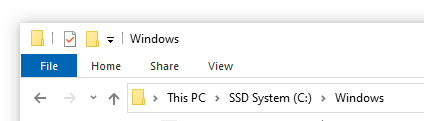
- Velg mappen Programvaredistribusjon høyre-klikk på det. Hit Slett-alternativet på hurtigmenyen.,

- Start enheten på nytt, og test-hvis din Windows Moduler Installer Arbeidstaker problemet er løst.
Metode 2. Starte Tjenesten Windows Update
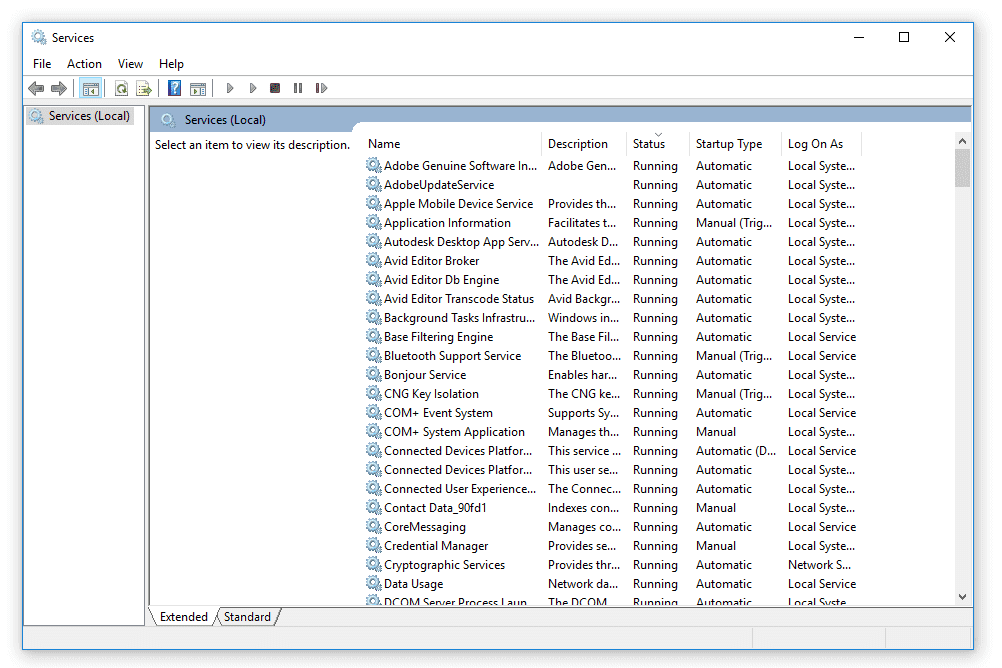
(Lifewire)
Det er en mulighet for at din Windows-Moduler Installer Arbeidstaker er forbruker mye av ressurser, fordi de update-tjenesten ikke kjører riktig. For å sjekke og fikse dette, følger du trinnene nedenfor.
- Trykk på Windows-R-tastene på tastaturet. Dette kommer til å få opp Kjør verktøyet.,
- Skriv i «tjenester.msc» og klikk på OK-knappen for å starte Tjenester. Dette kan ta et øyeblikk til full last.
- Bla ned til du finn Windows Update-tjenesten. Høyreklikk på det og velg «Stopp» – alternativet.
- Vent i 30 sekunder.
- høyreklikk på Windows Update-tjenesten på nytt, og velg «Start.»Dette bør starte tjenesten på nytt.
Metode 3., Bruke Feilsøking for Windows Update
Microsoft selv har utstedt et eget verktøy for å bidra til å løse problemer med Windows-oppdateringer. Dette verktøyet er gratis og tilgjengelig for nedlasting for alle, selv uten en Microsoft-Konto. Alt du trenger å gjøre er å bare kjøre verktøyet og se om det er i stand til å identifisere og rette opp eventuelle feil.
- Last ned Feilsøking for Windows Update. Denne nedlastingskoblingen er direkte fra Microsofts nettsted, som er kontrollert, til å stole på, og er helt trygt.
- Åpne WindowsUpdate.,diagcab filen du nettopp lastet ned, ved å dobbeltklikke på den. Dette vil starte feilsøkingsprogrammet vinduet.
- Følg instruksjonene på skjermen. Hvis feilsøkingsprogrammet er i stand til å identifisere problemer, bare klikk på dem for å automatisk bruke en hurtigreparasjon eller få mer informasjon om problemet.
Merk at Feilsøking for Windows Update er ikke perfekt. Selv om det ikke er mulig å finne noen feil på egen hånd, bør du fortsette med våre metoder til du finner noe som fungerer for å løse Windows Moduler Installer Arbeidstaker Høy CPU-feil.
Metode 4., Kjøre systemfilkontroll (SFC scan)
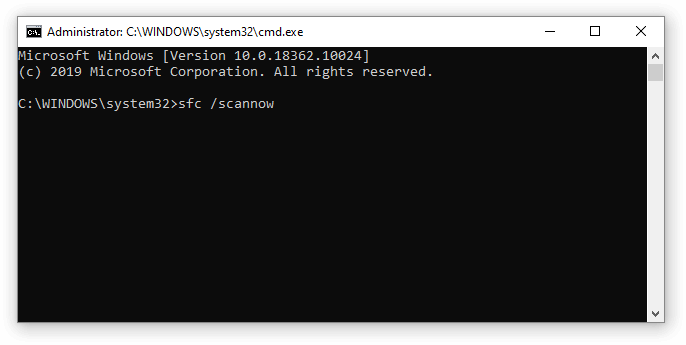
System File Checker er et verktøy som er tilgjengelig i Windows-10 som standard. Det er også kalles en «SFC scan,» og det er raskeste måte å automatisk fikse ødelagte systemfiler og andre problemer.
Noen brukere har rapportert at kjører denne skanningen fast Windows Moduler Installer Arbeidstaker Høy CPU-problemet skjer igjen.
- Trykk på Windows-R-tastene på tastaturet. Dette kommer til å få opp Kjør verktøyet.,
- Skriv inn «cmd» og trykk på Ctrl + Shift + Enter-tastene på tastaturet. Gjør det, kan du starte Ledeteksten med administrative rettigheter.
- Hvis du blir bedt om det, klikker du Ja for å tillate Ledeteksten for å gjøre endringer på din enhet.
- en Gang i Ledeteksten skriver du inn følgende kommando og trykker Enter for å utføre det: sfc /scannow
- Vent til SFC skanning til slutt å skanne datamaskinen og reparere korrupte filer., Dette kan ta lang tid; sikre at du ikke lukker Ledeteksten eller slå av datamaskinen din.
- Start enheten på nytt etter at skanningen er fullført.
Metode 5. Bruk DISM kommandoen
DISM verktøyet gir deg mulighet til å identifisere og fikse korrupsjon problemer med systemet ved å kjøre kommandoer på kommandolinjen programmet. Det sjekker for korrupsjon, system-wide og forsøker automatisk å gjenopprette skadet eller manglende filer.
- Trykk på Windows-R-tastene på tastaturet., Dette kommer til å få opp Kjør verktøyet.
- Skriv inn «cmd» og trykk på Ctrl + Shift + Enter-tastene på tastaturet. Gjør det, kan du starte Ledeteksten med administrative rettigheter.
- Hvis du blir bedt om det, klikker du Ja for å tillate Ledeteksten for å gjøre endringer på din enhet.
- en Gang i Ledeteksten, må du starte DISM scan som vil kjøre og se etter problemer system-wide. Skriv inn følgende kommando, og trykk på Enter for å utføre det: DISM.exe /Online /Opprydding-bilde /Scanhealth.,
- Neste, du trenger å kjøre en kommando for å løse eventuelle problemer som finnes på systemet. Bare skriv inn følgende linje og trykker Enter: DISM.exe /Online /Opprydding-bilde /Restorehealth
- Vent til prosessen er ferdig. Ved ferdigstillelse, i nærheten Ledeteksten vinduet og start enheten på nytt.
Metode 6., Slå av Automatiske Oppdateringer for Windows-10

(Lifewire)
Som Windows-Moduler Installer Arbeidstaker er en del av Windows Update, kan du prøve å deaktivere automatiske oppdateringer for å fikse høy CPU-bruk. Dette kan gjøres ved å følge trinnene nedenfor.
- Trykk på Windows – + jeg taster på tastaturet for å åpne applikasjonen Innstillinger. Du kan også åpne Innstillinger fra Start-menyen ved å klikke på tannhjulikonet.
- Klikk på Oppdater & Sikkerhet.,
- Velg Windows Update fra menyen i venstre panel.
- Klikk på Avanserte Alternativer.
- Velg hvor lenge du ønsker å pause oppdateringer for å bruke drop-down menyen.
Du kan deaktivere oppdateringer for 35 dager på en gang — sørg for å gjenta disse trinnene for hver måned for å sikre at du ikke får automatiske oppdateringer. Hvis du ønsker å permanent deaktivere Windows-10 oppdateringer, sørg for å lese vår artikkel om Hvordan du Deaktiverer Windows-10 Oppdateringer.
Metode 7. Endre Internett-innstillinger
Sak 1., Du har en Wi-Fi-tilkobling
- Trykk på Windows – + jeg taster på tastaturet for å åpne applikasjonen Innstillinger. Du kan også åpne Innstillinger fra Start-menyen ved å klikke på tannhjulikonet.
- Klikk på Nettverk og Internett.
- Åpne Wi-Fi-fanen ved hjelp av menyen i venstre side av panelet.
- Velg din nåværende Wi-Fi-nettverk.
- Bla ned til Forbruksmålt tilkobling-delen, og slå deretter på Angi som forbruksmålt tilkobling alternativet for Wi-Fi-nettverk.,
Sak 2. Du har en Ethernet-tilkobling
- Trykk på Windows-R-tastene på tastaturet. Dette kommer til å få opp Kjør verktøyet.
- Skriv inn «regedit» uten anførselstegn og trykker på OK-knappen. Dette vil starte registerredigering i et nytt vindu.,
- Naviger til følgende nøkkel: HKEY_LOCAL_MACHINE → PROGRAMVARE → Microsoft → Windows NT → CurrentVersion → NetworkList → DefaultMediaCost
- Høyre-klikk på DefaultMediaCost mappen og velg Tillatelsene…
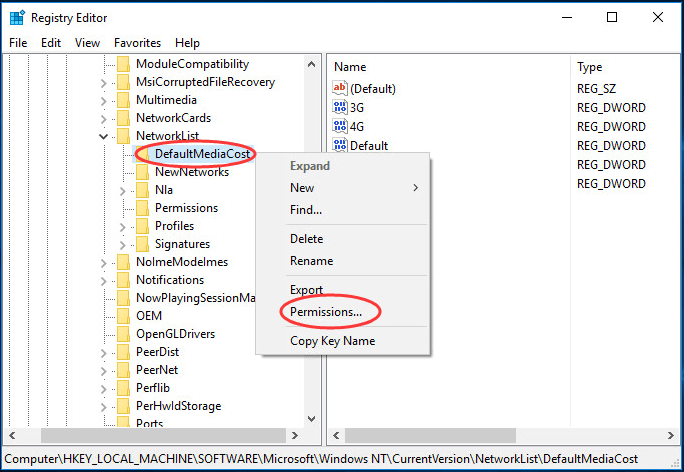
- Klikk på Legg til… knapp. Skriv inn ditt brukernavn i boksen skriv Inn objektnavnene som skal velges-feltet, og klikk deretter Kontroller Navn.

- Klikk på OK-knappen.,
- Velg brukeren du nettopp la til, og kryss av på Lar-plassen i Full Kontroll rad. Klikk på OK-knappen for å lukke dette vinduet og gå tilbake til registerredigering.

- Dobbeltklikk på Ethernet-verdien i DefaultMediaCost mappen, og kontroller at verdien er satt til 2.
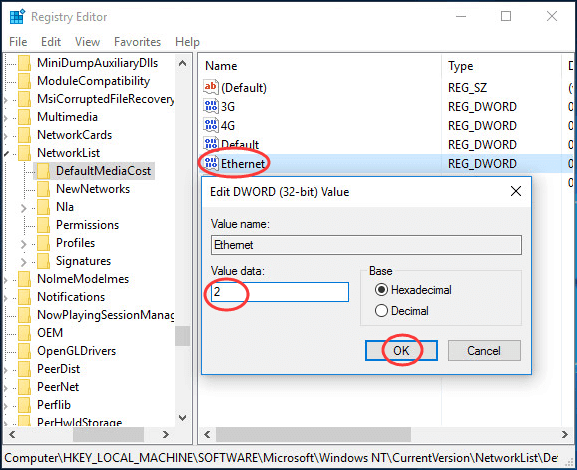
- Klikk OK, og start datamaskinen på nytt.,
– Vi håper at denne artikkelen var i stand til å hjelpe deg med å fikse Windows Moduler Installer Arbeidstaker høy CPU-bruk på Windows. Hvis du kjører inn i lignende saker i fremtiden, ikke vær redd for å gå tilbake til hjemmesiden vår og se etter en løsning. Uten hell å finne en guide? Ta kontakt med vår kundeservice eksperter klare til å hjelpe deg ut.